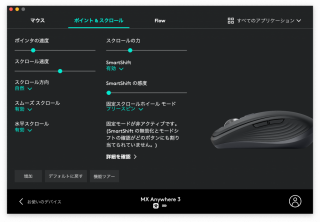ご注意下さい
この記事は3年以上前に書かれた記事ですので、内容が古い可能性があります。
マウスとキーボードは毎日触る部分であり、仕事の生産性にも一番直結する部分であるため結構投資しています。
マウスに関して言うと、MX Anywhereは昔から愛用しております。特に初代の(?)M905はDark Fieldレーザーセンサーを搭載しており、ガラスの机でも正確なマウス操作ができるのが特徴です。ガラスの机で仕事をする方は少ないかと思いますが、例えば机が白っぽくてマウスパッドがないと正確なマウス操作ができない、なんてことはみなさんも経験済みではないでしょうか。
その上私はMac miniも所有しているため、Magic Mouse2、Magic Keyboard2も所有していたりします。
ちなみに裏側も。
歴代MX Anywhereマウスの比較
今回は先代の2Sと先ごろ発売された3を表形式で比較をしてみたいと思います。
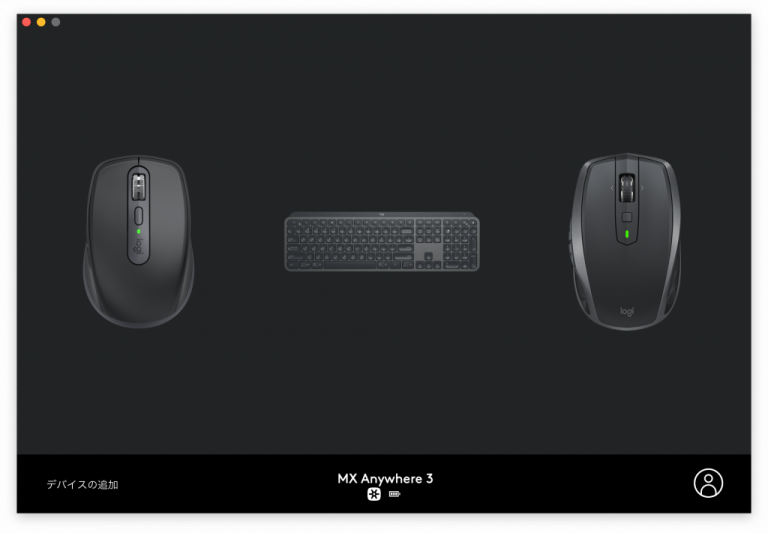
| まわっ | MX Anywhere 3 | MX Anywhere 2S | MX Anywhere M905(参考) |
| 発売日 | 2020年10月22日 | 2017年6月15日 | 2009年11月6日 |
| 解像度(カウント) | 4000 dpi | 4000 dpi | 1000 dpi |
| サイズ |
65x34.4x100.5 mm |
61.6x34.4x100.3 mm | 63x34.5x90.5 mm |
| 重さ | 99g | 106g | 125g |
| 充電方式 | USB-C | mini-USB | 電池2本 |
| Unifyingレシーバー | 格納場所なし | 同左 | マウス内に格納可能 |
| ボタン数 | 6ボタン | 7ボタン | 7ボタン |
| 左右クリック音 | カチカチとそれなりにうるさい | ||
| ホイール音 |
静か オンラインミーティングが多い方に向いているかも? |
ゴリゴリとそれなりにうるさい | |
| 操作感 | 軽い | 3よりは重い | 重い |
| チルトホイール |
なし ホイールがチルトしないので仮想デスクトップの切り替えがしづらい。ジェスチャーを割り当てして対応 |
あり ホイールをチルトしての仮想デスクトップの切り替えが秀逸 |
あり しかし、Optionsソフト未対応のため仮想デスクトップの切り替え不可 |
| 進む/戻るボタン |
ボタンが小さくやや押しづらい |
- |
- |
| ホイール操作 |
Magspeedホイールが秀逸。特にSmartShift機能により高速でスピンさせると自動的にフリースピンになるところはネットサーフィンに向いている。 また、フリースピン/クリックトゥクリックスクロールの切り替えはモードシフトボタン一発で切り替え可能。 しかもホイールの回る重さも調整可能。 |
フリースピン/クリックトゥクリックスクロールの切り替えはホイールの押し込みが必要。 思いの外ホイールの押し込みに力が必要な上、押すときにホイールが(少しとはいえ)回ってしまうため画面が動いてしまう。 |
同左 |
|
macのMagicMouse2との比較 macOSで使用した場合 |
OptionsでSmartShiftの感度を下げる(バーの左側にセットする)ことでMagicMouseの操作感と微妙な操作の両立が可能。しかしMagic Mouseでのヌルヌル感にはかなわない |
フリースピンモードにしないとmacっぽさが出ないがそれでも操作感はMagic Mouseの方が上 |
同左 |
まとめ
操作感でいうとmacOS上でMagic Mouse2を利用するのが一番気持ちがいい操作ができると思っています。私のようにWindowsも利用している場合はOSの切り替えごとにいちいちマウスを持ち替えるのが面倒ですので、MX AnywhereマウスやMX Keysを利用する方も多いと思います。2Sも3もどちらも優秀なマウスだと思いますが使い方によっては必ずしも最新の3を買わなくてもいいのではないか、というのが結論です。
S2の方がフィットしそうなユーザー
- 頻繁に仮想デスクトップを切り替えて利用する方
→ ホイールのチルトで仮想デスクトップ切り替えが可能なのでこれが3だと使えなくなります
上記以外の方であれば3を購入したほうがmacっぽい(でもMagic Mouseには劣る)操作感を得ることができると思います。
記事は以上!